Création et modification des horaires de sonnerie
Les programmes de sonnerie sont un élément essentiel de la configuration de votre VoiceHub. Ils dictent quand et qui doivent être appelés en fonction des besoins de votre entreprise. Cela aide les équipes à équilibrer la charge de travail et à améliorer l’équilibre entre travail et vie privée des employés, tout en offrant un soutien exceptionnel à vos clients.
Page horaire de la visite du ring
- Les plannings de sonnerie permettent aux responsables d'afficher plusieurs plannings de sonnerie à différentes périodes.
- Avec un calendrier qui s'étend jusqu'en 2099, les managers ont la possibilité de planifier les horaires des ring des mois, voire des années, à l'avance !
- Les gestionnaires ont la possibilité de télécharger un horaire de sonnerie au format .ICS pour le placer directement sur votre calendrier de travail et le transmettre aux conseillers affectés à l'horaire de sonnerie.
- Les programmes de sonnerie peuvent facilement être activés et désactivés pour des mises à jour rapides sans supprimer les paramètres.
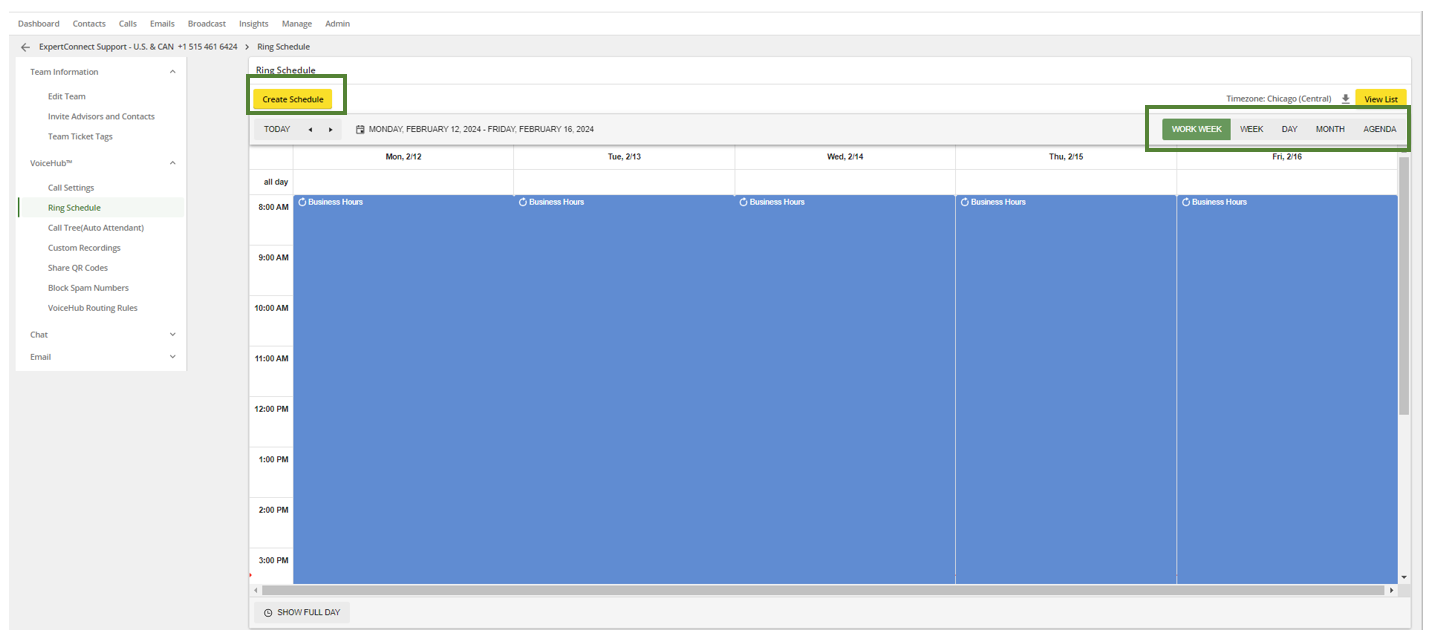
Étapes pour créer un horaire de sonnerie
- Calendrier
- Titre – Le titre d’un programme de ring doit refléter l’objectif de ce programme. Les exemples incluent les heures de bureau, après les heures normales, les jours fériés, etc.
- Fuseau horaire – Spécifiez dans quel fuseau horaire ce programme de sonnerie particulier aura lieu.
- Dates et fréquence de début/fin – Spécifiez l’heure à laquelle votre programme de sonnerie aura lieu. La récurrence dictera la fréquence d’exécution du programme de sonnerie.
Exemples d'horaires"
Titre : Après les heures normales Date de début : Date d'aujourd'hui, heure de début : 17h00 Date de fin : Date de demain, heure de fin : 8h00 Récurrence : Tous les jours de la semaine (du lundi au vendredi)
Titre : Thanksgiving Date de début : 25 novembre Date de fin : 25 novembre Récurrence : sélectionnez l'option Toute la journée en regard de Date de fin et ne se répète pas.
Par défaut, toutes les nouvelles équipes créées dans votre compte recevront un horaire de sonnerie aux heures de bureau de 8h00 à 17h00 du lundi au vendredi (heure locale), tous les conseillers de l'équipe étant configurés pour sonner en tant que conseiller principal.
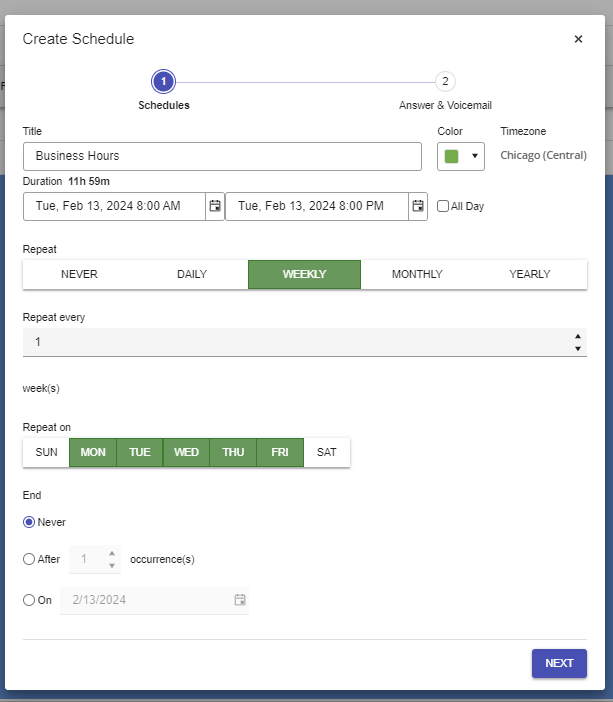
- Options de réponse et de messagerie vocale. Lors de la première étape de création d’un programme de sonnerie, vous choisirez quand un programme de sonnerie sera exécuté. Dans un deuxième temps, vous choisirez qui sera appelé pendant cette période et sélectionnerez une messagerie vocale. Vos choix incluent :
- Ring to Group – Cette option appellera un groupe de conseillers en même temps. Vous pouvez sélectionner plusieurs conseillers pour les emplacements de roulement principal et secondaire. Les conseillers secondaires ne seront appelés que si aucun conseiller principal ne répond. La meilleure pratique consiste à ajouter des conseillers secondaires. Il peut s'agir des mêmes conseillers sous le créneau principal ou de conseillers ne figurant pas sur le calendrier du ring.
- Arbre d'appel pour appeler – Un arbre d'appel permettra à vos clients d'être acheminés vers un groupe spécifique de conseillers qu'ils spécifient lors de l'appel de votre organisation. Un exemple d'arborescence d'appels pourrait inclure : "Appuyez sur 1 pour les pièces, appuyez sur 2 pour la précision, appuyez sur 3 pour le service, etc." (Conseil utile – Vous créerez vos arborescences d'appels sur l'écran précédent dans vos paramètres VoiceHub. En savoir plus sur la façon de créer une arborescence d'appels ).
- Transférer vers l'équipe - Cette option vous permet de transférer des appels vers une autre équipe de votre compte ExpertConnect pendant les heures de sonnerie. C'est idéal pour les équipes qui souhaitent acheminer le trafic vers une équipe spécifique en dehors des heures d'ouverture.
- Accédez à la messagerie vocale – Contrairement à n’importe quel conseiller qui peut être appelé, il existe une option permettant d’envoyer les appelants directement vers un message vocal de votre choix. C'est idéal pour les vacances ou à d'autres moments où aucun conseiller n'est de garde. (Conseil utile – Lorsqu'aucun programme de sonnerie n'est actif, les appelants accéderont toujours directement à la messagerie vocale avec une messagerie vocale par défaut).
- Souhaitez-vous qu'un message de bienvenue personnalisé soit diffusé ? – Si vous choisissez les options Sonner au groupe ou Sonner pour appeler l’arborescence , vous aurez la possibilité de sélectionner un message d’accueil. Si vous ne sélectionnez pas de message d'accueil, les appelants commenceront immédiatement à sonner. Tous les enregistrements personnalisés, y compris les messages d'accueil et les messages vocaux, sont créés dans les paramètres VoiceHub de l'équipe.
- Messagerie vocale - La dernière étape de la création d'un nouveau programme de sonnerie consiste à sélectionner l'enregistrement de la messagerie vocale. Vous avez la possibilité de sélectionner le message vocal par défaut ou d'en sélectionner un personnalisé. Les messages vocaux sont créés, modifiés et gérés à partir des paramètres VoiceHub .
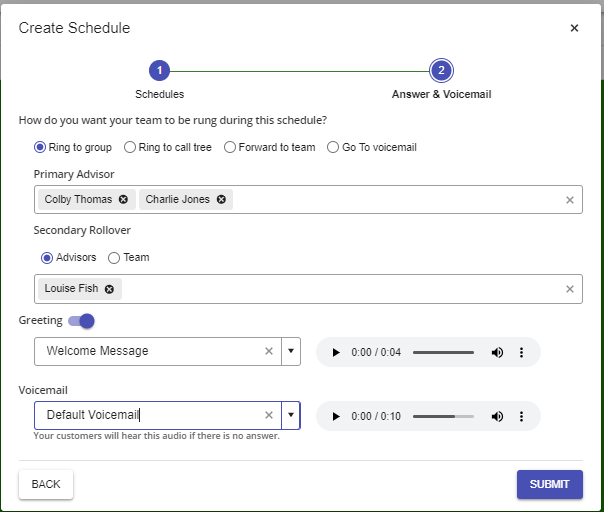
Une fois que vous avez lu ces instructions étape par étape, si vous avez encore des questions, consultez notre FAQ sur les horaires de sonnerie pour les questions les plus courantes et les suggestions sur les meilleures pratiques.
Commencer
Nous vous recommandons de considérer les exemples de planning suivants pour commencer :
- Horaires d'ouverture (du lundi au vendredi)
- Après les heures normales (du lundi au vendredi)
- Horaires du week-end
- Horaires hebdomadaires rotatifs (en utilisant la récurrence personnalisée)
- Vacances
- Réunions d'équipe internes récurrentes